Как сделать тильт режим на микро
Обновлено: 07.07.2024
Короткое нажатие кнопки Power: Переключение режимов Bluetooth\Селфи\МРЗ\FM\Aудио-вход.
2-3. PREV \ NEXT: нажать для переключения треков в МР3-режиме (при вставленной Flash Card, Micro SD)
В режиме Селфи кнопка вверх (PREV) активирует функцию на iOS смартфонах.
В режиме Селфи кнопка вниз (NEXT) активирует функцию на Android смартфонах.
4. Нажатие кнопки PLAY: Воспроизведение/Пауза (в режиме MP3 и в режиме Bluetooth)
В режиме FM удерживайте кнопку PLAY для автопоиска радиостанций.
5. Повысить понизить уровень громкости (удерживание кнопки VOL+/VOL-).
Беспроводное Караоке
1. Включите питание микрофона (кнопка Power).
2. Включите поиск устройств Bluetooth на смартфоне, найдите и выберите устройство WS.
3. Отрегулируйте громкость микрофона (удерживая кнопки VOL+/VOL-).
Совет: для хорошего звучания рекомендуем сделать на максимум громкость микрофона и громкость голоса, а на смартфоне уже отрегулируете громкость "минусовки".
4. Начните воспроизведение музыкально композиции "минусовки со смартфона" (предварительно установите приложение из Play Market или App Store, либо найдите караоке версию песни на YouTube).
Важно! Микрофон направленного типа. Во время пения микрофон нужно держать не дальше 1-2 см. от губ. Петь нужно прямо в микрофон, не сбоку. Не закрывать головку микрофона во избежание свиста от электромагнитных полей.
Запись своих песен
Способ 1 (Запись на смартфон)
- Установите шнур для записи: Micro-USB в гнездо микрофона, штекер 3.5 мм. в гнездо для наушников смартфона.
- Запустите приложение Karaoke (контент может быть платным) на смартфоне (можно скачать в Google Play или в iTunes).
- Следуйте указаниям приложения для Записи и сохранения песни.
Способ 2 (Запись на Micro SD)
- Установите Micro SD в слот TF.
- Переключить микрофон в режим Bluetooth\МРЗ\AUX (зависит от режима, через который будете воспроизводить "минусовки со смартфона").
- Для начала записи требуется зажать кнопку REC, далее запустить "минус".
- Для окончания записи требуется зажать кнопку REC.
Функция Селфи
Перейдите в режим Селфи (одно нажатие кнопки Power в режиме Bluetooth).
- Включите поиск устройств Bluetooth на смартфоне, найдите и выберите устройство shutter. После успешного сопряжения прозвучит звуковой сигнал.
- Включите фотокамеру на смартфоне. Кнопками вверх PREV и вниз NEXT можно делать фото. Поддерживаются версии Android от 4.2.2 / iOS от 6.0 и выше. Не поддерживаются телефоны с отдельной фотокнопкой.
Подключение микрофона через шнур к смартфону или любому другому устройству с разъёмом 3,5 мм:
- Включите питание микрофона (кнопка Power).
- Подключите шнур (AUX\Micro USB в комплекте) разъёмом Micro USB в микрофон, другим концом шнура в смартфон в разъём 3,5 мм. (разъём для наушников).
3. Отрегулируйте громкость микрофона (удерживая кнопки VOL+/VOL-)
Совет: для хорошего звучания рекомендуем сделать на максимум громкость микрофона и громкость голоса, а на смартфоне уже отрегулируете громкость "минусовки".
4. Начните воспроизведение музыкально композиции "минусовки со смартфона".
Рассмотрите одну из лучших моделей устройств для приобретения - микрофон wster ws 858
Сегодня мы разбираемся с функционалом одного из самых популярных караоке-микрофонов, учимся отличать оригинал от копии и рассказываем о возможностях караоке микрофона, о которых Вы не знали. Для Вашего удобства, мы разложили обзор на 3 части.
1. Как отличить оригинальный караоке-микрофон WSTER WS-858 от подделки или копии?
Наверняка, Вы уже встречали рекламу следующего содержания:
- Только оригинальные Микрофоны WS-858!
-Микрофон Wster Ws-858 оригинал 100% !
-Распродажа! Оригинальный караоке микрофон Wster Ws-858!
В этом конечно же, нет ничего плохого. Но под понятием “оригинал” не всегда имеется в виду конкретно его подлинность.
Мы очень хотим, чтобы перед покупкой Вы четко представляли и понимали: что такое оригинальный микрофон Wster® Ws-858, и как выглядит его копия.
Если же Вы уже стали обладателем этого микрофона – Вам обязательно пригодится наша инструкция к нему на русском языке. А знаете ли Вы, что караоке микрофон Wster Ws-858 можно использовать как селфи-пульт? Обо всем этом и многом другом по порядку.
Перед началом сравнения, хотелось бы пояснить: мы хорошо знакомы как с копией, так и с оригинальным микрофоном. Купить копию - не значит столкнуться с подделкой с Aliexpress, которая у Вас не проработает и неделю. Мы строго следим за качеством поставляемых WS-858 и каждому клиенту предоставляем официальную гарантию с правом полной замены микрофона. Положительные отзывы – лучшее подтверждение всего вышесказанного.



Перед Вами два микрофона Wster. Внешне – коробочки почти не отличимы, но копия, помимо надписи в верхнем левом углу “Wster” может носить еще как минимум 3 названия: “Wsier”, “Handeld”, “KTV”.
Маркировка названия Wster® и нижняя надпись Wireless Microphone Hi-Fi Speaker – выполнена из блестящего световозвращающего материала и бликует на солнце. В Копии название просто напечатано.

Повернем коробочку правым боком и увидим маркировку с отображением цвета микрофона. У копии – выбор цвета более широкий: Золотой, черный, серебряный, розовое золото, голубой, розовый. У оригинала – только золотой, черный и розовое золото. Это и будет нашим первым и очень важным отличием копии от оригинала.
Оригинальный микрофон Wster® Ws-858 бывает только в трёх цветах: золотой, черный, розовое золото.
Открываем коробочку. Сразу же можно отметить второе отличие – то, как упаковывается микрофон.
Подлинный Микрофон Wster® WS-858 упаковывается в белую пластиковую подложку и полупрозрачный мешочек.

Маркировка и нанесение логотипов на микрофон – тоже немаловажная отличительная черта. Обязательно обратите внимание на фото ниже.
На корпусе и ручке микрофона четко нанесен логотип Wster® и наименование модели .

Перейдем к главной по нашему мнению особенности оригинального микрофона – это его ВЕС.
Оригинал Wster® WS-858 весит 391 граммов, копия от 180 до 200 граммов.
Соответствие всех вышеизложенных пунктов – исключит покупку недоброкачественного изделия. Желаем всем приятных покупок!
Но это еще не все! Далее – бонус.
Утро начинается с кофе, а знакомство с любой техникой - с его инструкции.
Назначение кнопок:
-Удерживать кнопку Power: Для включения\выключения микрофона
-Короткое нажатие кнопки Power: Переключение режимов Bluetooth\Селфи\МРЗ\FM\Aудио-вход.
-Нажатие PREV \ NEXT: переключение треков в МР3-режиме. (При вставленной Flash Card, Micro SD или подключенном Bluetooth)
-Нажатие кнопки PLAY: Воспроизведение /Пауза. (В режиме MP3 и в режиме Bluetooth)
В режиме FM удерживайте кнопку PLAY для авто-поиска радиостанций.
- Повысить понизить уровень громкости (удерживая кнопки VOL+\VOL-)
Так же можете воспользоваться аналоговой версией для печати:

Разобрались? Дальше интереснее.
3.Секретные функции микрофона WSTER WS-858
Знали ли Вы, что микрофон умеет делать селфи? Давайте попробуем сделать это вместе!
Функция Селфи.
1. Перейдите в режим Селфи (одно нажатие кнопки Power в режима Bluetooth)
2. Включите поиск устройств Bluetooth на смартфоне, найдите и выберите устройство WS-858 или shutter. После успешного сопряжения прозвучит звуковой сигнал.
3. Включите фотокамеру на смартфоне. Кнопками вверх PREV и вниз NEXT можно делать фото. Поддерживаются версии Android от 4.2.2 / iOS от 6.0 и выше. Не Поддерживаются телефоны с отдельной фотокнопкой. Если у Вас Android и функция селфи не работает – рекомендуем установить приложение Selfi Shop Camera.
Хотите записать свой вокал? Предлагаем воспользоваться одним из двух возможных способов:
Запись своих песен.
Способ 1. (Запись на смартфон через приложение)
1. Установите шнур для записи: micro-USB в гнездо микрофона, штекер 3.5 мм в гнездо для наушников смартфона.
2. Запустите приложение Karaoke* на смартфоне (можно скачать в Google Play или в iTunes)
3. Следуйте указаниям приложения для Записи и сохранения песни.
*Программа может иметь платные версии
Способ 2. (Запись на micro SD)
1. Установить micro SD в слот TF. (емкость – до 32 гб)
2. Переключить микрофон в режим Bluetooth\МРЗ\AUX (зависит от режима через который будете воспроизводить "минусовки со смартфона").
3. Для начала записи требуется зажать кнопку REC, далее запустить "минус"
4. Для окончания записи требуется зажать кнопку REC.
Неплохой потенциал заложен в, казалось бы, простой караоке микрофон, не так ли?

Все больше и больше производителей делают ставку на то, что пользователи воспользуются более творческой стороной своих мобильных телефонов, и что в последние месяцы становится модным. Фотография Tilt-Shift. Если вы не знаете, о чем мы говорим, вы наверняка поймете это лучше, если мы скажем вам, что речь идет о тех фотографиях реального мира, которые из-за их редактирования кажутся образцом.
Этот тип захвата используется профессиональными камерами в течение длительного времени, но в течение некоторого времени несколько мобильных брендов позаботились о том, чтобы их терминалы также могли это делать. И для этого они используют ряд алгоритмов и программных инструментов, которые позволяют имитировать эти сцены без необходимости использования того же оборудования, которое используют фотографы с профессиональным оборудованием.

Сегодня уже есть несколько брендов, особенно китайских, которые предлагают этот специальный режим в своих приложениях для камеры, но не волнуйтесь, если на вашем мобильном телефоне нет этого инструмента, вы можете попробовать сделать этот тип фотографии по-разному.
Что такое Tilt-Shift фотография?
Профессиональным фотографам подобные сцены известны давно. Первоначально они достигаются за счет использования специальных линз, которые можно было использовать для выравнивания контуров зданий в архитектурной фотографии. Но быстро стало ясно, что в подобных сценах есть большой творческий потенциал.

В настоящее время все больше и больше смартфонов делают ставки на этот тип фотографии, и, чтобы пользователю было легче имитировать жизнь, они разработали специальные режимы, чтобы такие снимки можно было делать простым нажатием кнопки спуска затвора.
Realme был одним из первых производителей, сделавших ставку на него, и некоторые из его смартфонов, такие как Realme 8 Pro, имеют ряд алгоритмов, которые позволяют разумно применять настоящий эффект размытия в зависимости от сцены, имея возможность выбирать форму. , положение и угол эффекта размытия. Чтобы найти этот режим, вам просто нужно перейти вправо от приложения камеры и выбрать режим Tilt-Shift. затем следуйте инструкциям на экране и дайте волю своему творчеству.

Новый OnePlus 9 не только могут похвастаться оптимизацией камеры благодаря сотрудничеству с Hasselblad, но и сделать это по-новому: Tilt Shift. Мы не собираемся открывать ничего нового, доступ к нему осуществляется справа в меню режимов и обновлений, как и у других производителей.
Альтернатива, если в вашем смартфоне нет этого режима
Возможность использовать эти режимы очень практична, потому что вам нужно только навести и выстрелить, а телефон позаботится о предоставлении наилучшего возможного результата. Однако, если на вашем смартфоне нет этого инструмента, вы всегда можете попробовать сделать снимки со сдвигом заголовка с помощью мобильного телефона самостоятельно, используя ручной режим.
Ключ к достижению хорошего результата - найти высокую точку зрения и убедиться, что элементы сцены, будь то люди, автомобили или уличная мебель, были небольшими. Затем вы должны попытаться сделать сцену максимально возможной, потому что, если есть части в тени, создаваемое размытие не будет оптимальным.

Это, конечно, будет намного проще, если мы воспользуемся приложением, подготовленным для получения таких фотографий, или получим специальный аксессуар для делать диорамы с телефоном .
Используйте приложение, такое как Tilt-Shift Camera

В App Store и Гугл игры довольно легко найти множество приложений, посвященных эффекту сдвига и наклона. Поскольку это бесплатно, мы рекомендуем попробовать Наклон-сдвиг камеры , приложение, с помощью которого вы можете применять фильтры в режиме реального времени при съемке фотографий и предварительном просмотре результатов миниатюрной фотографии. Кроме того, он не только позволяет нам делать фотографии, но также позволяет нам исследовать этот тип композиции видео, применять различные настройки цвета, яркости, контрастности, насыщенности, экспозиции и, что нас больше всего интересует, иметь возможность работать с регулируемым фокусом. площадь (линейная или круглая).
Ключ в том, чтобы знать, как примените размытие на наших фотографиях , независимо от того, сделаны ли они через приложение или загружены с катушки с фотографиями. Независимо от того, в какое приложение вы загружаете делать снимки с наклоном и сдвигом, вы должны настроить точку фокусировки, прикоснувшись к изображению и перетащив его вверх и вниз, чтобы некоторые области оставались пористыми. Вы также можете расширить диапазон, сжимая и перетаскивая двумя пальцами, помня, что чем меньше диапазон, тем больше он будет выглядеть как макет.
Используйте специальные линзы для мобильного телефона
По умолчанию линзы, которые появляются на мобильный не оптимизированы для этого типа фотографии, но, к счастью, на Amazon вы можете найти различные наборы линз, которые помогут нам применять различные типы композиций к нашим сценам.
Самым оптимальным является то, что вы пробуете друг друга и следуете советам, которые мы дали вам на предыдущих этапах, для достижения эффекта, наиболее близкого к тому, что вы ищете.
Маленькая, простая и совершенно бесплатная программа для компьютера под названием Mic Mute обеспечит быстрое отключение микрофона буквально одной клавишей на клавиатуре.
Разумеется, если такая отдельная кнопка есть в мультимедийной клавиатуре пользователя или вмонтирована в гарнитуру, то данная программа совершенно не нужна — остальным она рано или поздно пригодится, особенно геймерам 😉 .
Отключение микрофона одной клавишей

Назначение удобной клавиши на клавиатуре (или их сочетания) для быстрого отключения/включения микрофона происходит в настройках программы.
Можно попасть в них дважды кликнув левой кнопкой компьютерной мышки по значку программы в трее…
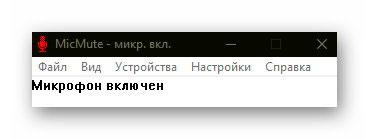
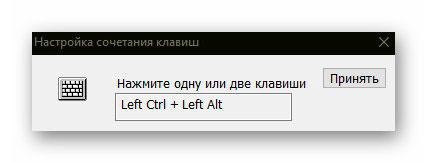
Как видите, по умолчанию назначена клавиатурная комбинация из двух клавиш (как их запоминать и привыкнуть использовать) — легким движением руки запрограммировал быстрое отключение микрофона одной кнопкой…
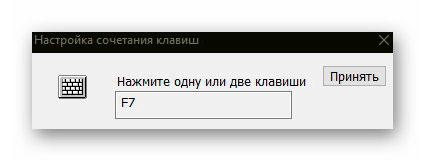
Кроме своей основной функции, программа Mic Mute позволит:
- активировать режим передатчика для микрофона
- отобразит устройство (драйвер микрофона) и если их несколько в ПК — даст возможность быстрого переключения между ними
- настроить визуальное и звуковое оповещение при отключении/включении микрофона
- отключать микрофон при старте операционной системы Windows
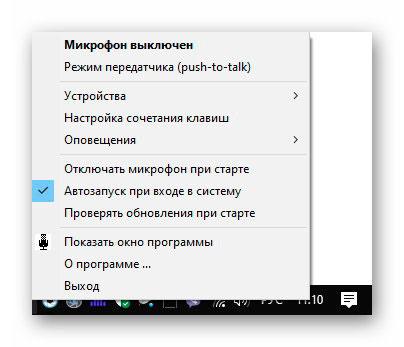
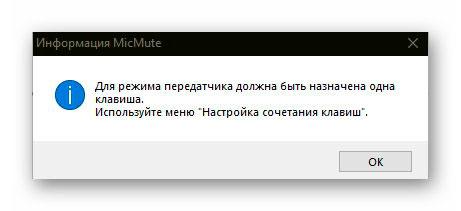
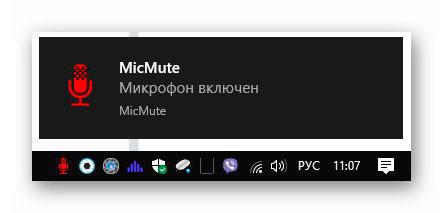
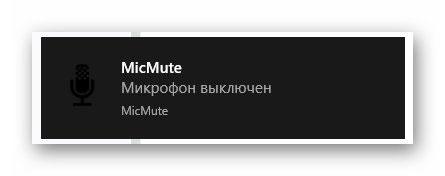
Инсталляция программы не должна вызвать трудностей — выбираем язык интерфейса, определяемся с местом установки, с функцией автозагрузки…
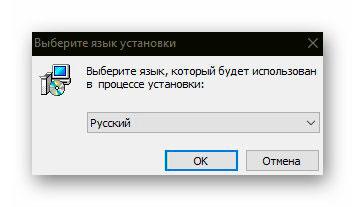
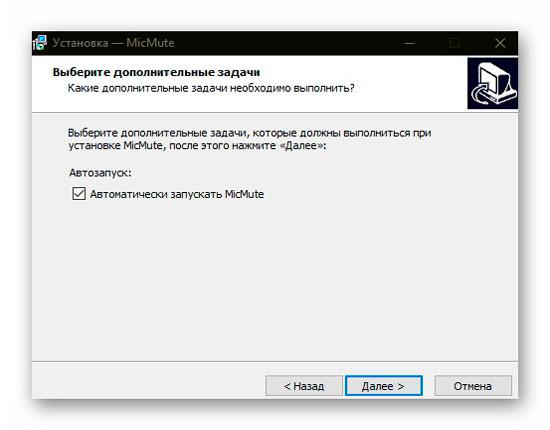
…и радуемся новой полезной программкой на своем компьютере.
ПОЛЕЗНОЕ ВИДЕО
Такое быстрое отключение микрофона с Mic Mute. До новых полезных компьютерных программ и интересных приложений для Андроид.
Читайте также:

